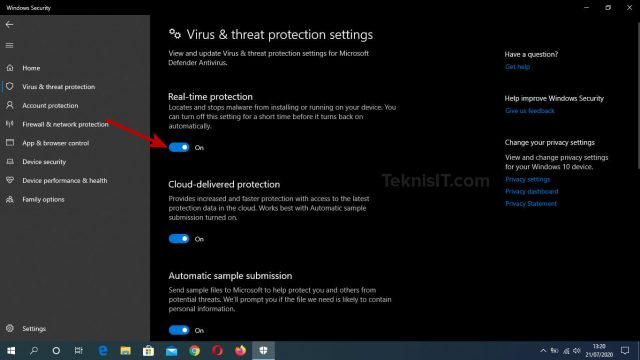
BeritaMu.co.id – Cara Mematikan Antivirus di windows 10 Defender merupakan aplikasi antivirus bawaan dari windows 8 dan 10. Walaupun cukup bermanfaat untuk melindungi komputer kita dari virus berbahaya, yang bisa membuat laptop lemot. Tetapi masih ada yang ingin mematikan antivirus windows ini.
Mungkin karena windows defender sering salah paham pada file dan aplikasi yang mungkin dianggapnya virus. Padahal aplikasi dan file itu mungkin sangat penting.
Bukan itu saja, windows defender pasalnya sering memberhentikan proses instalasi game dan aplikasi. Sehingga kita tidak punya cara lain untuk memilih mematikan antivirus ini baik sementara ataupun permanen.
Buat kamu yang ingin mematikan antivirus dan belum tahu caranya, ini langkah-langkah mematikan antivirus pertahanan microsoft untuk sementara waktu dan keamanan windows. Tetapi jika kamu melakukannya mungkin perangkat kamu akan rentan terhadap serangan virus.
Cara Mematikan Antivirus Windows 10
Untuk dapat mematikan software yang satu ini sebenarnya tidaklah terlalu sulit, karena kita bisa mencobanya dengan berbagai cara yaitu sebagai berikut ini.
Windows Security
Windows security merupakan nama versi terbaru dari windows defender. Nah, pertama kamu harus mematikan windows security/defender terlebih dahulu melalui fintur antivirusnya sendiri. Cara ini digunakan untuk mematikan antivirus sementara saja.
Contohnya, ketika windows defender menganggap virus pada aplikasi normal. Atau bisa juga menganggap file penting sebagai virus berbahaya. Maka kamu harus matikan antivirus ini sementara sampai benar-benar kamu selesai mengerjakan yang berkaitan dengan aktivitas pada file/aplikasi tersebut.
Berikut Cara mematikan windows security atau windows defender lewat antivirusnya tersendiri untuk sementara waktu. Tenang, ini bisa diaktifkan kembali yha !
- Buka aplikasi windows defender/windows security, Melalui start menu. Ketik windows security/windows defender
- Pilih opsi “virus dan threat protection, pada menu utama fitur ini
- Di halaman virus dan protection kamu harus mencari opsi “manage setting” toolbar nya ada di bawah
- Disini kamu akan dihadapkan 2 toogle yang sama-sama bergeser di tulisan “ON” . Untuk bisa menonaktifkan windows devender sementara, kamu harus geser opsinya pada “Real-time protection” dari yang ON jadi OFF
- Karena antivirus bawaan dari windows 10 ini sangat sensitif, pasti kamu akan langsung menerima pop-up mengenai perubahan device. Lalu, pada opsi yang diberikan kamu cukup klik “yes”
- Selesai, kini windows security/windows defender telah dinonaktifkan untuk sementara
Jika suatu saat kamu ingin menghidupkan kembali antivirus ini, cukup ikuti langkah-langkah ini sampai dengan langkah ke 4 kamu hanya perlu menggeser toogle dari yang off menjadi on.
Registry Editor
Jika kamu ingin mematikan antivirus ini secara permanen kamu bisa menggunakan fitur ini. Dimana Semua database Os windows di simpan di fitur registry ini tanpa terkecuali windows defender. Yuk, langsung saja ini dia langkah-langkahnya:
- Buka menu, tekan tombol” windows+R” kemudian ketik “Regedit” di kolom pencarian tunggulah aplikasi registry editor ini muncul kemudian klik
- Jika muncul pop-up mengenai konfirmasi aplikasi registry editor, klik saja “yes” agar bisa segera lanjut ke halaman berikutnya.
- Copy paste link dibawah ini pada “address barr” kemudian tekan enter HKEY_LOCAL_MACHINE/Softwear/Policies/Microsoft/Windows defende
- Kamu sudah masuk di halaman windows defender. Kemudian klik kanan di folder yang telah di raname. Lalu klik opsi new selanjutnya pilih DWORD (32-bit) value.
- Klik nama “DisableRealtimeMonitoring” atau “DisableAntiSpyware”
- Klik sebelah kanan pada file yang telah diberi nama barusan, pilih opsi “Modify”
- Hapus lalu tuliskan angka 1 dalam kolom “value data” untuk menonaktifkan fitur windows defender di windows 10 secara permanen. Lalu klik OK
- Selesai
- Reboot perangkat kamu, dan windows defender telah berhasil dimatikan
Hati-hati mematikan antivirus dengan cara registry editor bisa menimbulkan masalah/eror pada perangkat kamu. Tetapi jika kamu melakukannya secara benar tidak akan mungkin menimbulkan apa-apa.
Local Group Policy
Ini juga fitur bawaan windows 10 yang digunakan untuk melihat, membuat serta memodifikasi group police. Tetapi bukan itu saja, local group police juga bisa digunakan untuk menonaktifkan antivirus windows defender secara permanen. Simak tutorial berikut ini:
- Tekan tombol “windows+R” bersamaan, pada keyboard. Ketik RUN jika sudah terbuka, tuliskan” gpedit.msc” kemudian tekan enter
- Setelah itu halaman local group policy akan terbuka. Kamu harus bisa temukan windows defender antivirus untuk dinonaktifkan secara permanen
- Klik computer configuration, setelah itu klik Administrative templates, dan pilih windows components, klik windows defender antivirus
- Jika sudah berada di halaman windows defender antivirus, temukan menu” Turn Off windows defender antivirus”
- Double klik pada opsi itu, lalu pilih “Enable” untuk bisa menonaktifkan antivirus tersebut. Jika sudah selesah klik OK dan restart laptop/komputer kamu
- Selesai antivirus windows 10 telah dimatikan
Defender Control
Jika dengan 3 cara diatas antivirus windows 10 masih saja belum bisa dimatikan, cobalah mematikannya lewat aplikasi pihak ketiga. Itu merupakan aplikasi yang bisa mengontrol antivirus dengan sekali klik saja. Berikut ini langkah –langkahnya
- Kamu harus download aplikasi defender control melalui google terlebih dahulu
- Bukalah aplikasi tersebut
- Jika windows defender aktif maka aplikasi itu akan berwarna hijau. Kamu bisa mematikannya dengan klik opsi” Disable Windows Defender”
- Otomatis fitur antivirus itu akan mati dan aplikasi defender control akan mengubah warna menjadi merah
- Jika kamu ingin menyalakannya lagi klik tombol”Enable Windows Defender” gampang sekali bukan?
Akhir Kata
Dengan kemunculan windows defender sempat menuai pro dan kontra di awal-awalnya. Mungkin cukup sekian saja ulasan yang dapat kami sampaikan terkait dengan cara mematikan antivirus pada windows 10. Termakasih sudah berkunjung semoga ulasan ini bermanfaat bagi anda semuanya.


































